如何给笔记本电脑重装win10系统 笔记本电脑怎么装win10系统
如何给笔记本电脑重装win10系统?随着时间的推移,笔记本电脑的性能可能会下降,系统可能会出现各种问题。这时候,重装操作系统是一个不错的选择。本文将向大家介绍如何给笔记本电脑重装Win10系统,让你的电脑焕然一新。首先,备份重要数据是非常重要的。重装系统会清除硬盘上的所有数据,因此在开始操作之前,务必将重要文件、照片和视频等备份到外部存储设备或云端。
笔记本电脑怎么装win10系统
一、准备工作
1、首先,下载win10安装工具。
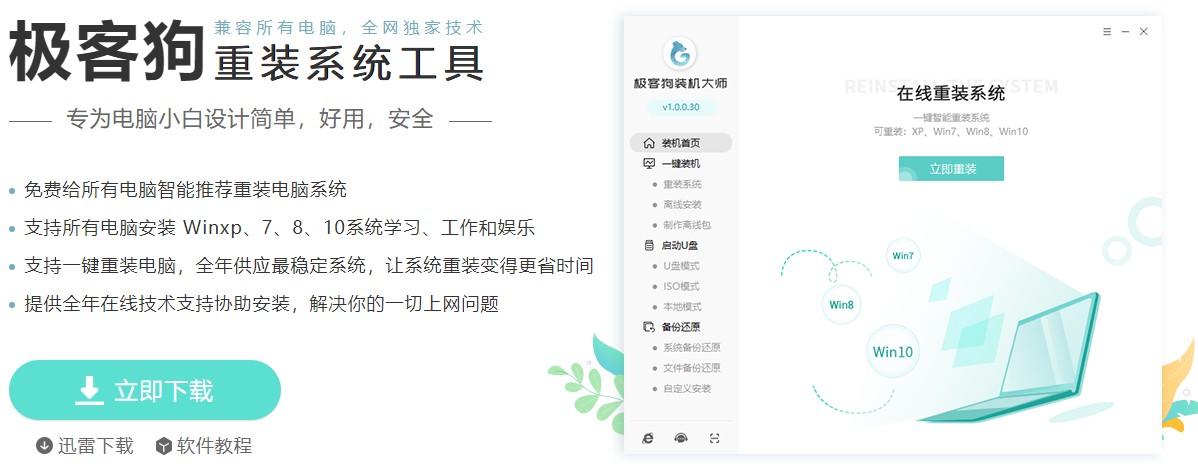
2、然后,暂时关闭防火墙和杀毒软件,以保证工具能够为您重装系统。
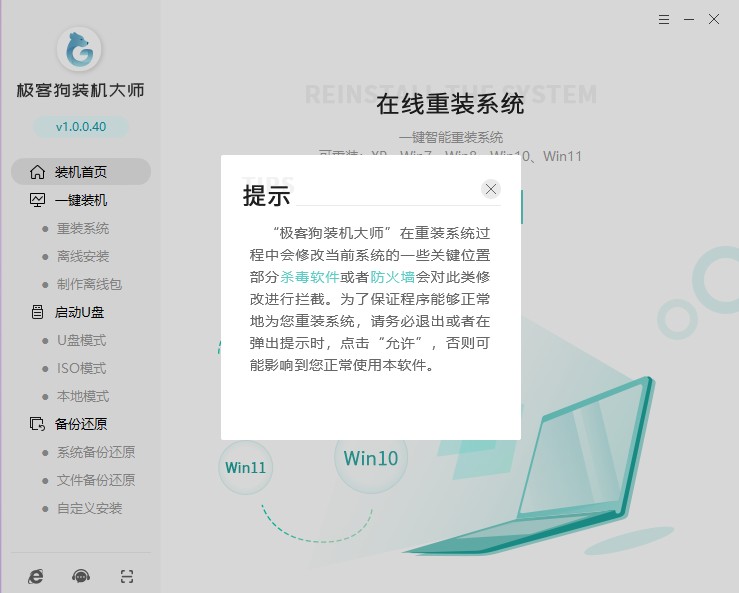
二、重装系统
1、打开工具,点击“立即重装”。
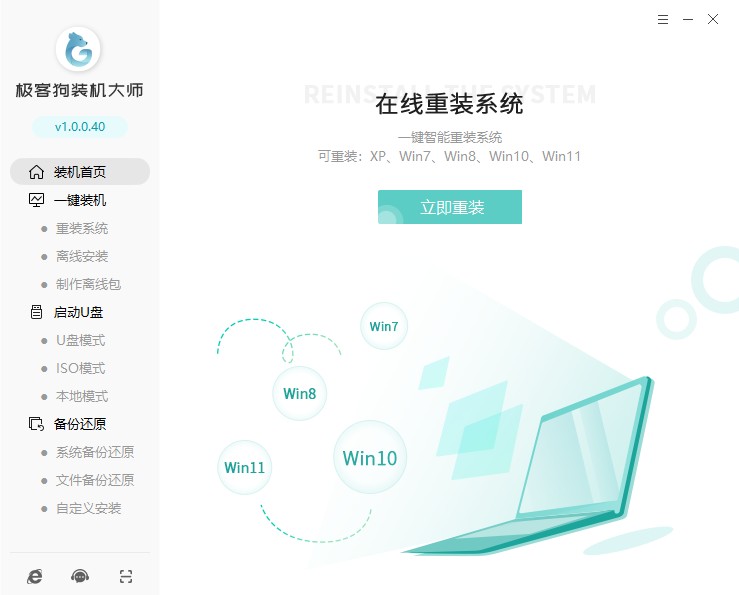
2、选择操作系统版本。
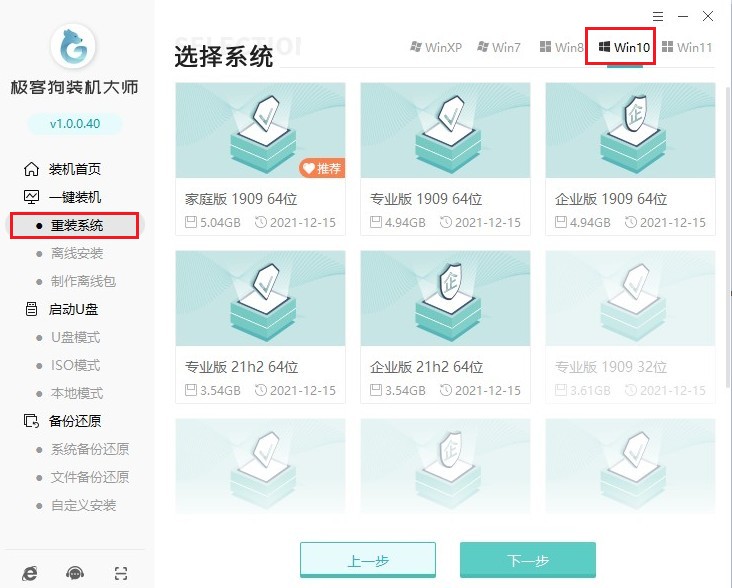
3、选择系统软件,默认下是自动为您安装以下软件。
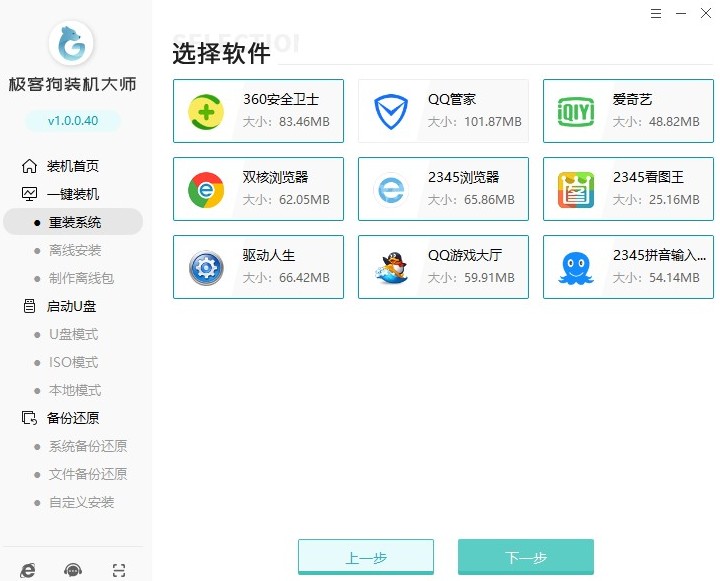
4、选择文件备份,例如“我的文档”、“收藏夹”、“桌面”等,选择完以后点击“开始安装”。
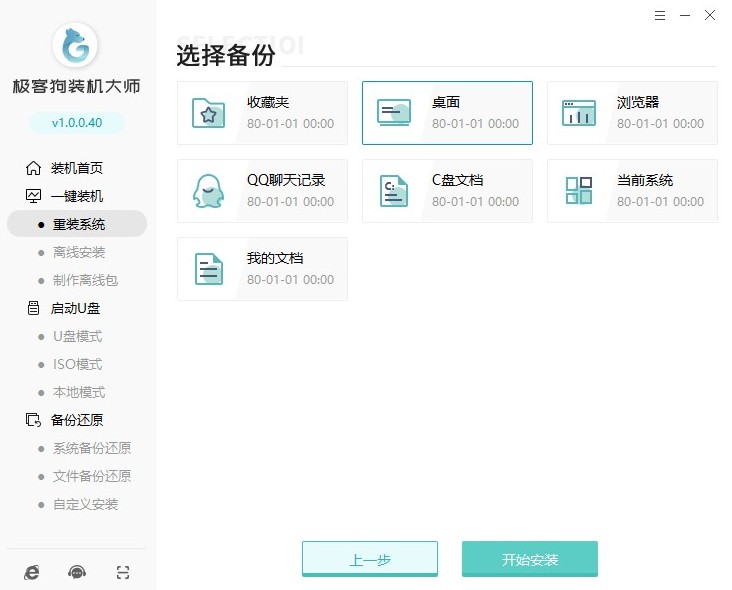
5、等待资源下载完毕。
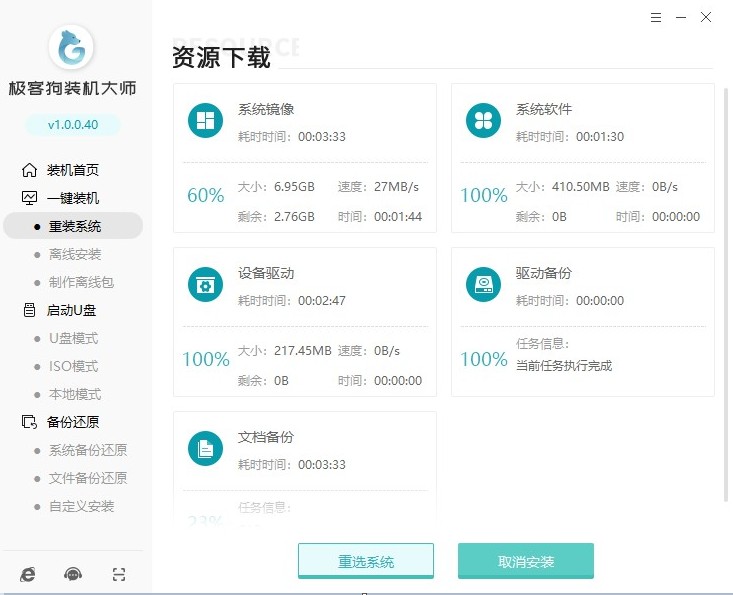
6、工具自动进入安装部署环节,完成后,等待自动重启即可。
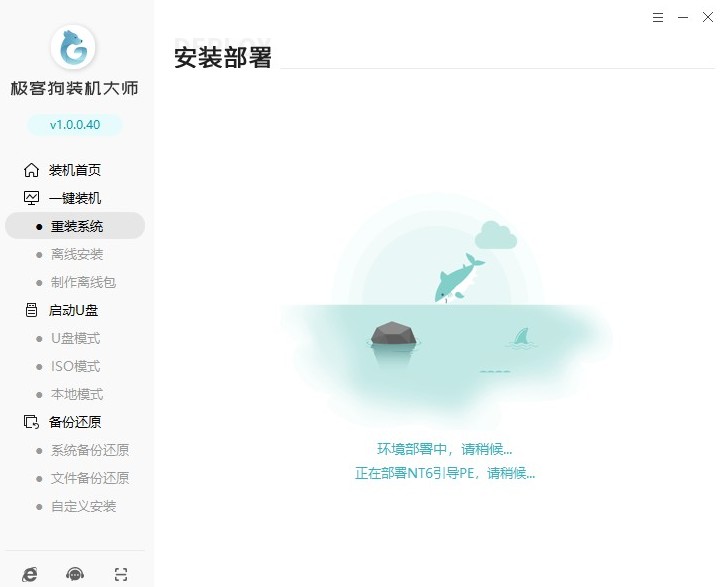
7、重启进入Windows启动管理器,默认进入GeekDog PE即可。
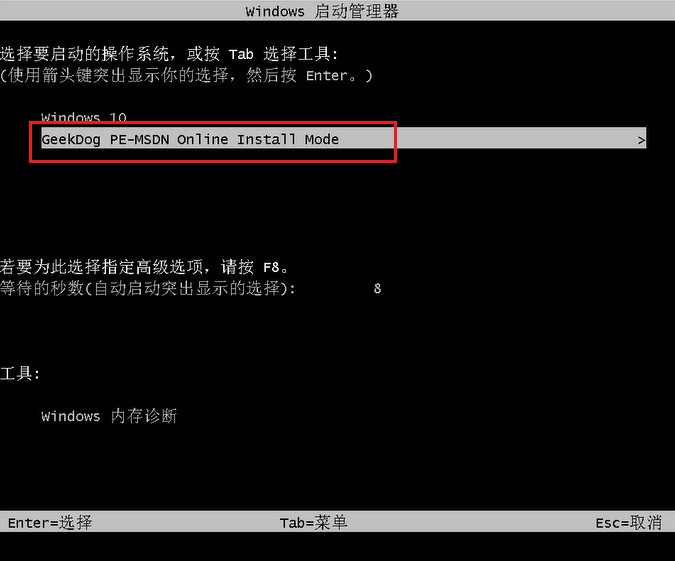
8、等待GeekDog PE桌面加载完成,工具自动打开并安装系统,用户只需要耐心等待安装完成。
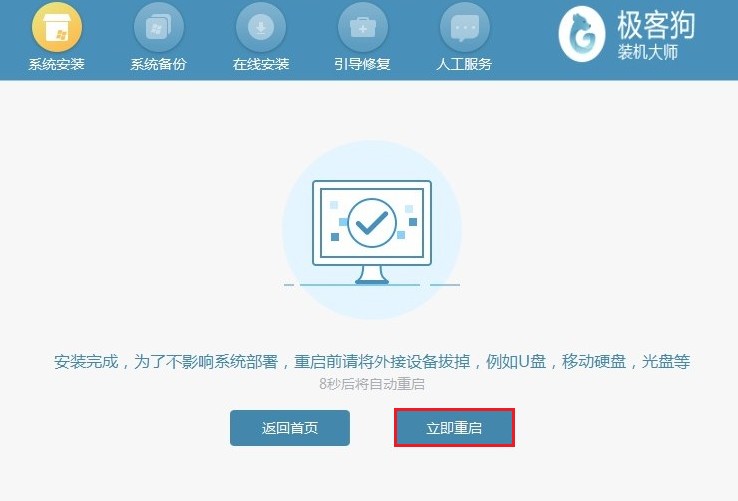
9、系统安装完毕,电脑重启等待进入操作系统桌面。
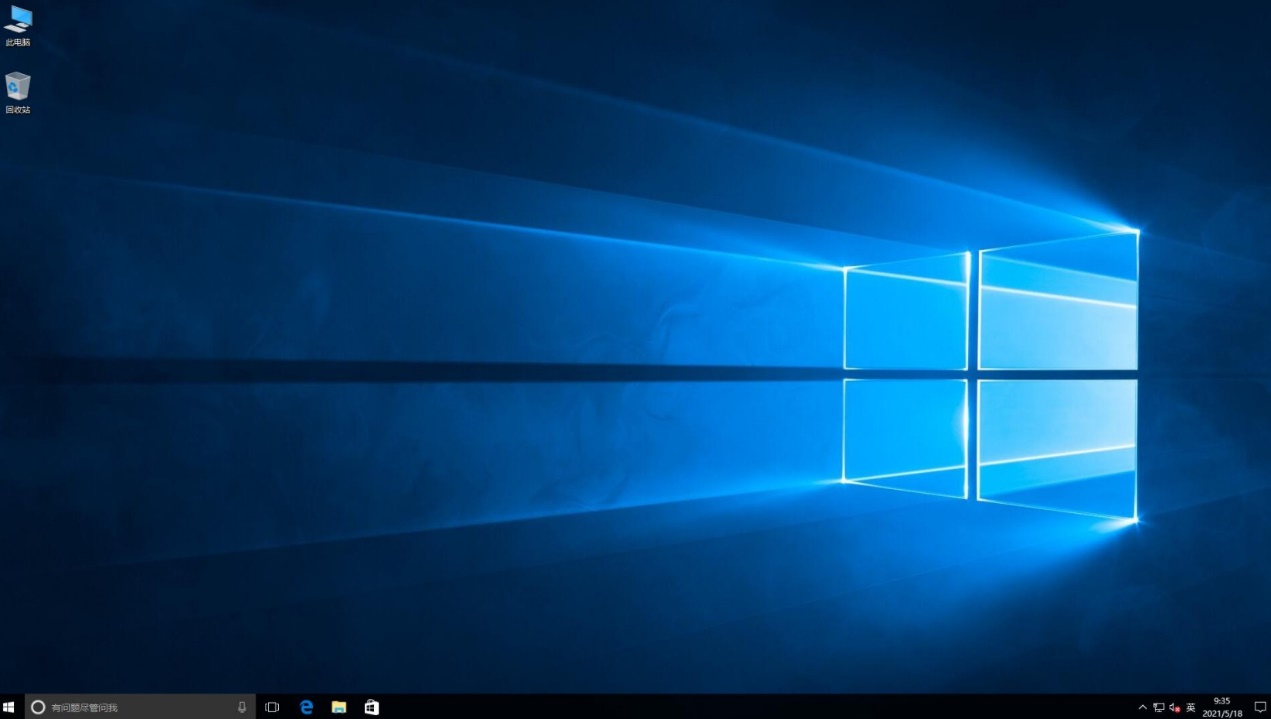
最后,恭喜你!你已成功给笔记本电脑重装了Win10系统。现在,你可以享受一个干净、流畅的操作系统,让你的电脑焕发新生。总之,重装Win10系统是一个有效的方法来解决笔记本电脑的问题。只需按照上述步骤进行操作,你就能轻松完成。记得备份重要数据,并在重装完成后安装所需的应用程序和驱动程序。祝你好运!
原文链接:https://www.jikegou.net/win10/3022.html 转载请标明
极客狗装机大师,系统重装即刻简单
一键重装,备份还原,安全纯净,兼容所有

